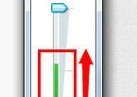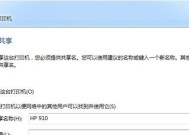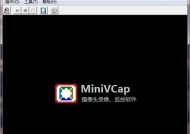教你制作Win7系统安装U盘(简单易行的方法)
- 家电常识
- 2024-07-16
- 39
- 更新:2024-07-15 12:56:38
随着技术的发展,越来越多的人选择使用U盘来安装操作系统。本文将教您一种简单易行的方法来制作Win7系统安装U盘,让您轻松安装Win7系统。

一、准备工作——确保U盘空间充足
在制作Win7系统安装U盘之前,您需要确保U盘的可用空间大于4GB,以容纳Win7系统镜像文件。
二、下载Win7系统ISO镜像文件——获取安装文件
在制作Win7系统安装U盘之前,您需要从官方网站下载相应的Win7系统ISO镜像文件,并保存到电脑硬盘的指定目录中。
三、格式化U盘——准备写入数据
将U盘插入电脑USB接口,打开“我的电脑”,右键点击U盘图标,选择“格式化”选项,在弹出的对话框中选择“FAT32”格式,并点击“开始”按钮进行格式化。
四、挂载Win7系统ISO镜像文件——读取安装数据
打开虚拟光驱软件,将先前下载的Win7系统ISO镜像文件加载到虚拟光驱中,以便能够读取其中的安装数据。
五、使用UltraISO工具制作启动U盘——将ISO文件写入U盘
打开UltraISO工具,选择“文件”菜单中的“打开”,浏览到刚才加载的Win7系统ISO镜像文件,然后选择“启动”菜单中的“写入硬盘映像”选项,选择U盘作为目标磁盘,点击“写入”按钮开始制作启动U盘。
六、等待制作完成——耐心等待
制作启动U盘的过程可能需要一些时间,请耐心等待,不要中途中断操作。
七、设置电脑启动顺序——确保从U盘启动
将制作好的Win7系统安装U盘插入需要安装系统的电脑USB接口,然后重启电脑,在开机过程中按照提示进入BIOS设置界面,将U盘设置为第一启动项。
八、开始安装Win7系统——进入安装界面
保存BIOS设置后,电脑会自动从U盘启动,进入Win7系统安装界面。根据界面提示,选择相应的语言和区域设置,并点击“下一步”按钮。
九、接受许可协议——同意安装条款
阅读Win7系统许可协议,如果同意条款,请点击“接受”按钮,继续安装过程。
十、选择安装类型——全新安装或升级安装
根据个人需求,选择适合的安装类型,可以是全新安装或升级安装。然后点击“下一步”按钮。
十一、选择安装位置——指定系统安装目录
选择Win7系统安装位置,可以是电脑硬盘的任意分区或另外连接的硬盘,然后点击“下一步”按钮。
十二、开始安装——等待系统文件复制
点击“开始安装”按钮后,系统将开始复制必要的文件到指定的安装位置。这个过程可能需要一些时间,请耐心等待。
十三、完成安装——系统配置和设置
在系统文件复制完成后,系统将自动进行一系列配置和设置,包括创建用户账户、设置密码等。按照提示完成相关配置和设置。
十四、重启电脑——进入新系统
系统配置和设置完成后,电脑将自动重启,并进入已经安装好的Win7系统。
十五、——轻松安装Win7系统
通过本文介绍的方法,您可以轻松制作Win7系统安装U盘,并顺利地安装Win7系统。希望本文对您有所帮助!
详细步骤
随着时间的推移,电脑系统也在不断升级,但Windows7仍然是许多用户的首选操作系统之一。然而,使用光盘安装系统已经逐渐过时,制作Win7系统安装U盘是更为便捷和快速的方法。本文将为您详细介绍制作Win7系统安装U盘的步骤,让您轻松安装Windows7。
准备工作
1.确保您拥有一台运行正常的电脑,并准备好一根可用的U盘。
2.确认您已经下载了Win7系统的ISO镜像文件。
格式化U盘
1.插入U盘到电脑USB接口中。
2.打开“我的电脑”或“此电脑”,找到U盘所对应的驱动器。
3.右键点击U盘驱动器,并选择“格式化”选项。
4.在格式化选项中,选择文件系统为FAT32,并勾选“快速格式化”选项。
5.点击“开始”按钮开始格式化U盘。
创建启动盘
1.下载并安装一个名为“Rufus”的制作启动盘软件。
2.打开Rufus软件,选择U盘所对应的驱动器。
3.在“引导方式”选项中,选择“MBR”(主引导记录)。
4.点击“选择”按钮,浏览并选择Win7系统的ISO镜像文件。
5.确保分区方案为“MBR”,文件系统为“NTFS”。
6.点击“开始”按钮开始创建Win7系统安装U盘。
设置BIOS
1.重启电脑,并在开机时按下指定的按键(通常是Del或F2)进入BIOS设置。
2.在BIOS设置中,找到“启动顺序”或“BootOrder”选项。
3.将U盘的启动顺序调整为第一位。
4.保存设置并退出BIOS。
安装Win7系统
1.关闭电脑,插入制作好的Win7系统安装U盘。
2.开启电脑并等待系统从U盘启动。
3.按照系统安装向导的提示进行操作,选择语言、时间和键盘布局等设置。
4.选择“安装Windows”选项,并同意许可协议。
5.在安装类型中,选择“自定义”以进行清空硬盘和全新安装。
6.选择要安装Win7系统的硬盘分区,并点击“下一步”开始安装。
7.系统将自动进行安装和配置过程,等待完成。
设置个人化选项
1.在安装完成后,系统将要求您设置个人化选项,例如计算机名称、密码等。
2.根据个人需求进行设置,并点击“下一步”按钮。
3.系统将自动进行最后的配置和设置。
安装驱动程序
1.打开设备管理器,查看哪些硬件设备没有正确安装驱动程序。
2.下载并安装相应硬件设备的驱动程序。
更新系统
1.连接到互联网,并打开WindowsUpdate。
2.检查并下载最新的系统更新和安全补丁。
安装常用软件
1.下载并安装常用软件,如浏览器、办公软件等。
备份重要文件
1.为避免数据丢失,及时备份重要文件到外部存储设备中。
常见问题解决
1.如遇到系统无法启动、驱动无法安装等问题,请查阅相关教程或搜索解决方案。
系统优化与个性化设置
1.进行系统优化设置,例如清理垃圾文件、设置开机启动项等。
常用软件下载与安装
1.根据个人需求下载并安装常用软件,提高工作效率和娱乐体验。
安全设置
1.安装杀毒软件和防火墙,确保系统的安全性。
系统备份
1.为了防止系统故障或数据丢失,定期进行系统备份。
通过本文的详细步骤,您可以轻松制作Win7系统安装U盘,并顺利安装Windows7。这种方法不仅方便快捷,而且能够充分利用U盘的便携性和存储容量。不论是为了安装新系统还是修复系统故障,制作Win7系统安装U盘都是一项非常实用的技巧。希望本文对您有所帮助,祝您成功安装Win7系统!